Se utilizzi ripetutamente la stessa connessione desktop remoto, potresti voler imparare a creare un'icona di collegamento RDP sul desktop di Windows 10 o in un'altra posizione sul tuo computer. Ecco come è fatto.
- Seleziona il "Cominciarepulsante " e digitare "A distanza“.
- Apri il "Connessione remota al desktop" applicazione.
- Seleziona il "Mostra opzioni"freccia situata nell'angolo inferiore sinistro della finestra.
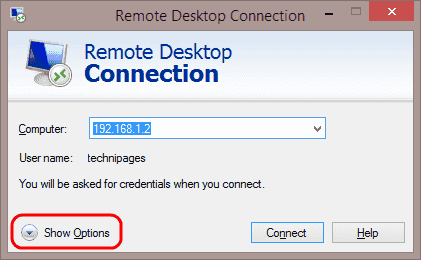
- Visualizza ogni scheda e assicurati che le impostazioni siano configurate come desiderato. Tutte le opzioni in queste schede verranno salvate quando crei il collegamento.
- Quando tutto sembra a posto, torna al "Generalescheda ". Garantire il "Computer” campo è compilato. Selezionare "Salva come…”
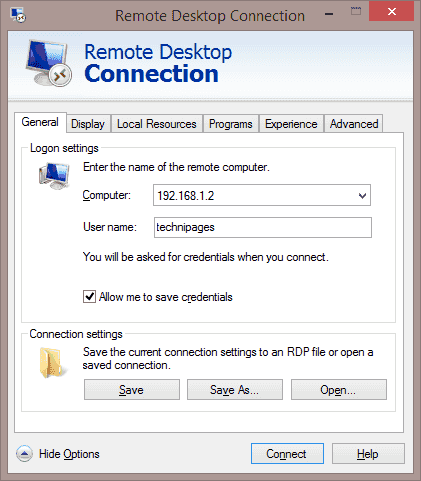
- Seleziona la posizione in cui desideri salvare l'icona RDP. Assegna un nome alla connessione, quindi seleziona "Salva” quando pronto.
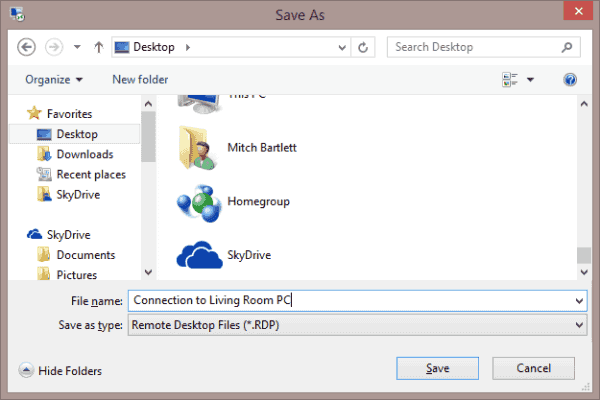
- La tua icona RDP è stata salvata ed è ora pronta per accedere rapidamente quando necessario.
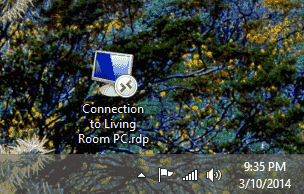
FAQ
Come posso modificare un'icona RDP che ho già creato?
È possibile fare clic con il pulsante destro del mouse sull'icona, quindi selezionare "
Modificare” per apportare modifiche alle impostazioni dell'icona RDP.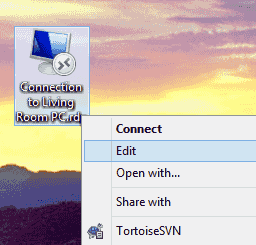
Alcune delle impostazioni che modifico non sembrano avere effetto. Perchè è questo?
Alcune delle opzioni come l'impostazione dell'abilitazione delle stampanti e degli appunti potrebbero essere bloccate sul computer a cui ti stai connettendo. Controllare le impostazioni sul computer remoto per assicurarsi che tali impostazioni siano consentite.